之前总觉得做动画是技术大佬的专属,直到发现万彩动画大师,新手也能轻松拿捏趣味简单动画视频制作,今天就把超详细的MG动画制作步骤分享给大家,跟着做保准能会!
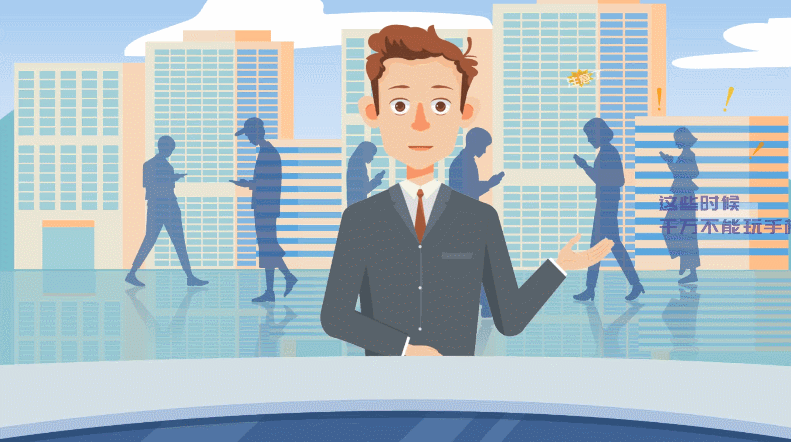
打开万彩动画大师,首页的模板库直接让人眼前一亮!不管是可爱风、简约风还是商务风,各种MG动画模板都有,完全不用从零开始。我选了个“产品介绍”类的模板,点击进去就能看到现成的场景、文字框和动画元素,省去了自己搭框架的麻烦。
接下来就是替换内容啦!双击文字框就能修改成自己需要的文案,比如我想做一款文具的介绍动画,就把产品名称、特点一一填进去。软件里的素材库更是宝藏,有超多动态图标、装饰元素和背景音乐,直接拖拽到画布上就能用。像笔、本子这类和文具相关的素材,搜索关键词就能快速找到,拖拽调整大小和位置,几分钟就能搞定画面布局。

然后重点来啦!给元素添加动画效果超简单。选中想要动起来的素材,右侧菜单栏里有入场、强调、退场三种动画类型,每种类型下还有几十种效果可选。我给产品图片加了“缩放入场”,文字加了“打字机”效果,背景里的小装饰加了“循环旋转”,预览的时候看着元素一个个动起来,成就感直接拉满!
最让我惊喜的是软件里的AI动态角色功能!之前做动画总觉得少了点生动感,现在上传一张自己画的角色图片,或者从素材库选一个现成的角色,输入“挥手打招呼”“走路”这样的提示词,AI瞬间就能生成角色动作,还会自动抠像,直接放到动画里就能用。我给文具介绍动画加了个卡通小助手角色,让它拿着文具做展示动作,整个视频一下子就活起来了。
全部调整好后,点击右上角的“导出”按钮,选择合适的格式和清晰度,等待几分钟就能得到完整的MG动画视频。整个过程没有复杂的操作,跟着模板和素材库走,新手也能在短时间内做出好看的动画。
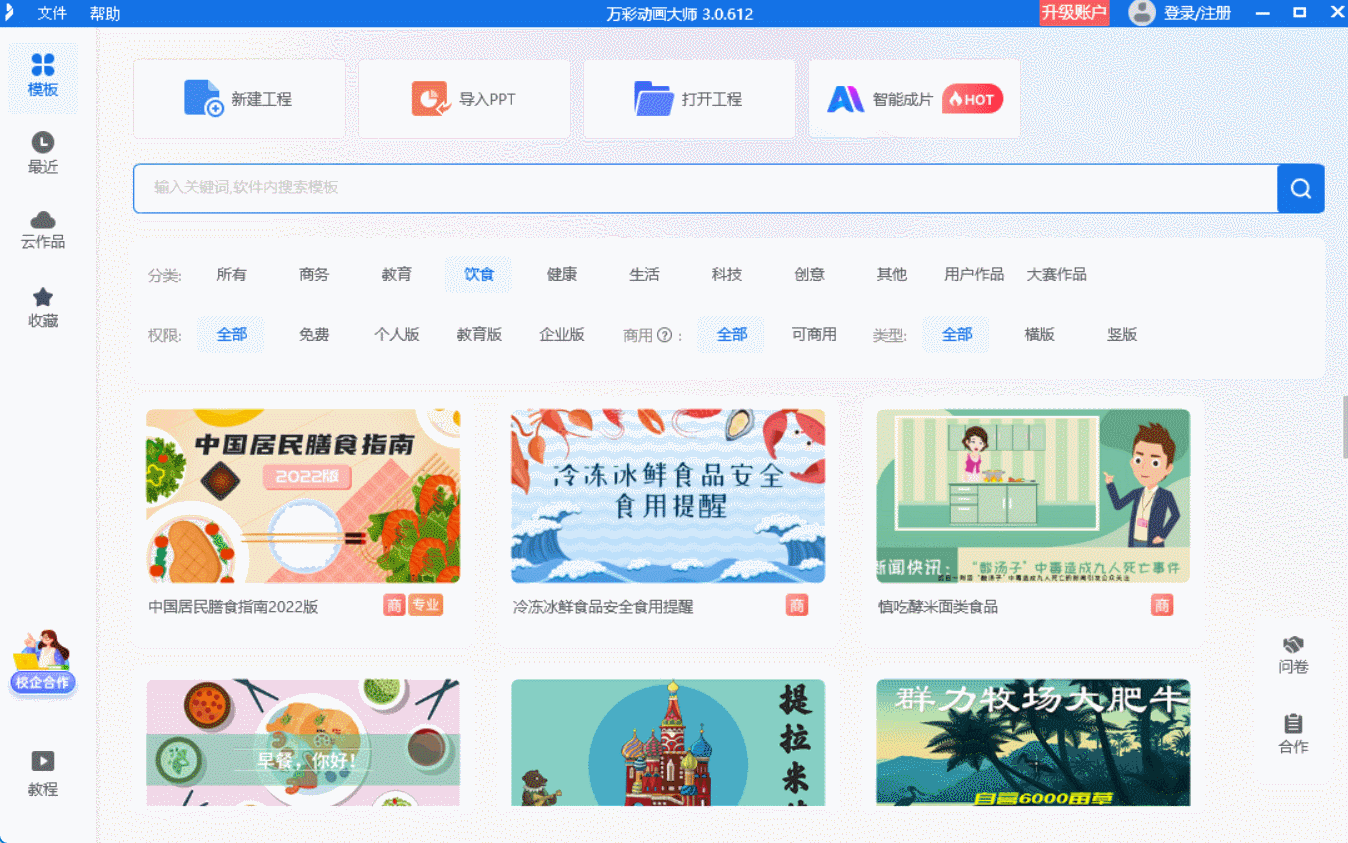
如果你们也想尝试做动画,真的可以试试万彩动画大师,丰富的素材和简单的操作,让趣味简单动画视频制作变得超轻松,赶紧去试试吧!
万彩动画大师官方下载地址:https://www.animiz.cn/

